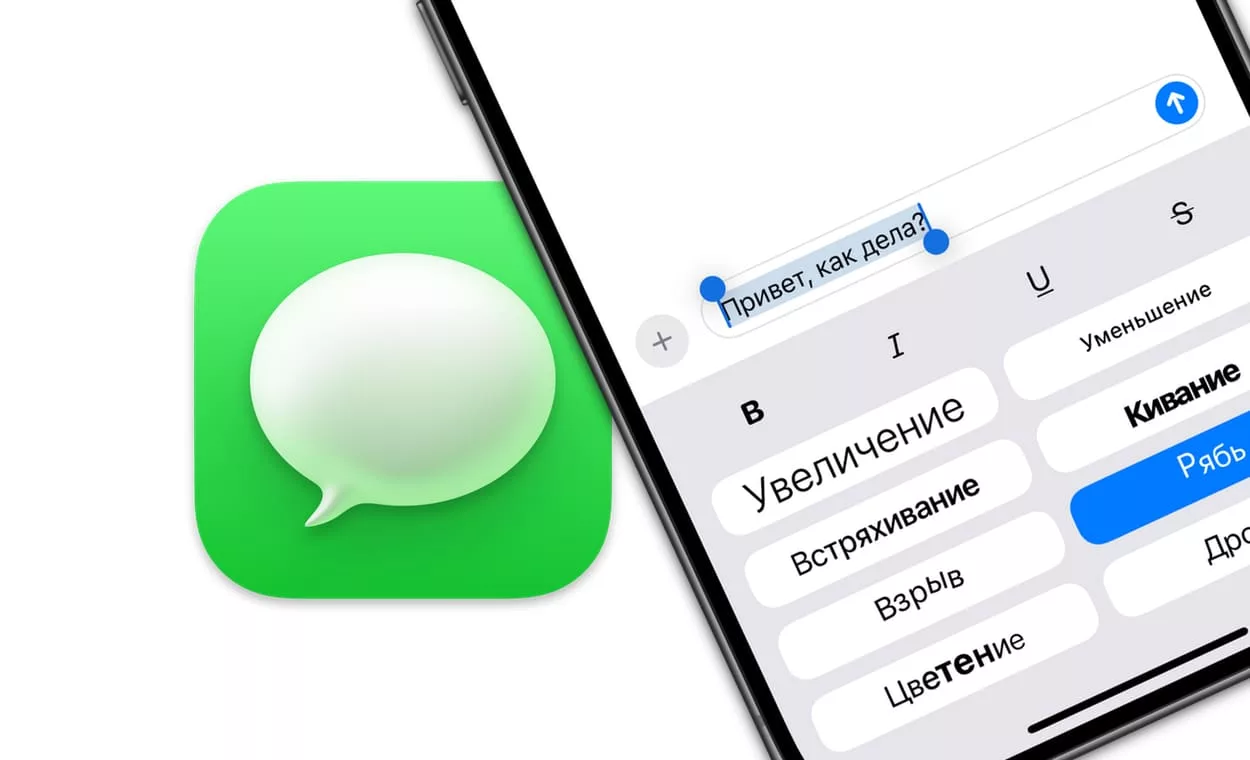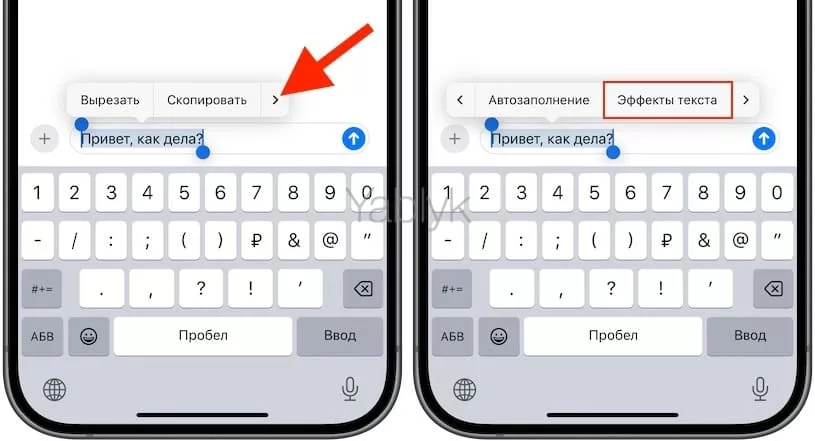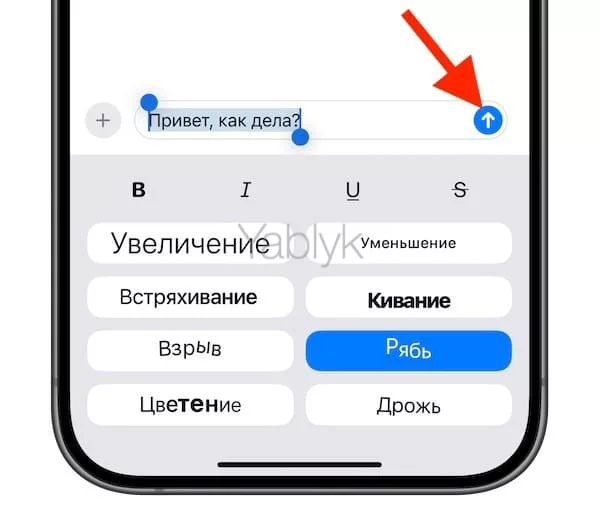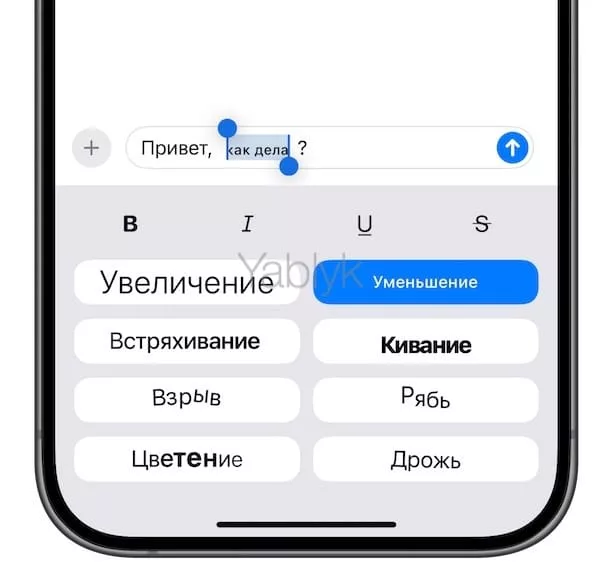В приложении «Сообщения» (iMessage) уже давно можно добавлять воздушные шарики и другие эффекты при отправке сообщений. В iOS 18 появились новые эффекты, которые анимируют сам текст сообщений.
Подписаться на Яблык в Telegram — только полезные инструкции для пользователей iPhone, iPad и Mac t.me/yablykworld.
В 2024 году в iMessage появились эффекты для текста, которые применяются к сообщению (или конкретному слову, фразе), когда вы его написали, но ещё не отправили.
Как применить эффект к тексту сообщения в iMessage
1. Выделите нужный текст.
2. Возле выделенного текста появится дополнительное меню с вариантами дополнительных действий. Нажмите на стрелочку.
3. Выберите вариант «Эффекты текста».
На данный момент доступны следующие варианты:
- Увеличение
- Уменьшение
- Встряхивание
- Кивание
- Взрыв
- Рябь
- Цветение
- Дрожь
По некоторым названиям примерно понятно, как выглядит эффект, а по другим – не очень. К счастью, меню отображает не только название эффектов, но и то, как они выглядят.
4. Выберите эффект, чтобы применить его к выделенному тексту. Кнопка эффекта в этом случае открасится в синий цвет. Вы увидите выбранный эффект в действии. Если вас всё устраивает, можете отправлять сообщение.
Вы можете использовать несколько различных эффектов в одном сообщении для определенных слов и фраз.
Для отмены функции снова нажмите кнопку эффекта, чтобы она стала белой.
Текстовые эффекты работают только для сообщений iMessage. Вряд ли поддержка для обычных SMS появится даже с добавлением стандарта RCS на iPhone.
🔥 Смотрите также:
- Новое в iOS 18: как включить темную тему значков приложений на iPhone или изменить их цветовой оттенок.
- Новое в iOS 18: как скрывать названия приложений на главном экране iPhone.
- Как изменять уровень яркости фонарика и ширину луча на iPhone с iOS 18.